Jak stworzyć stronę docelową reklam na Facebooka w WordPress
Opublikowany: 2022-02-15Chcesz stworzyć landing page w WordPressie dla swoich reklam na Facebooku?
Właściwa strona docelowa zmotywuje użytkowników z Twojej kampanii reklamowej na Facebooku do podjęcia działań i przekształci ich w potencjalnych klientów i klientów.
W tym artykule pokażemy, jak utworzyć w WordPressie stronę docelową reklam na Facebooka o wysokim współczynniku konwersji.
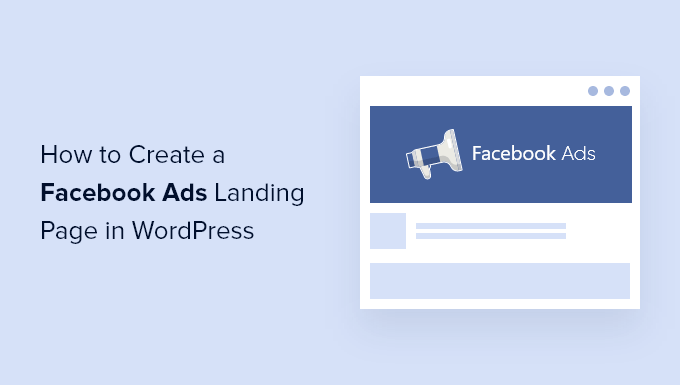
Dlaczego warto tworzyć landing page reklam na Facebooka w WordPressie?
Czy wyświetlasz reklamy na Facebooku? Gdy ktoś na Facebooku kliknie jedną z Twoich reklam, chcesz skierować go do Twojej witryny WordPress.
Ale jeśli trafią na Twoją stronę główną, mogą stracić zainteresowanie lub nie być w stanie znaleźć tego, czego szukają. Dlatego zamiast tego chcesz umieścić link do dedykowanej strony docelowej.
Strona docelowa, znana również jako wyciskana strona, jest przeznaczona do określonego celu i wysokich współczynników konwersji. To tutaj osoby, które odpowiedziały na Twoją reklamę, mogą dowiedzieć się więcej o tym, co promujesz, i wykonać kolejny krok.
Skuteczna strona docelowa będzie pasować do projektu, tonu i treści reklamy. Przekaże poczucie pilności, które motywuje użytkownika do działania teraz.
Możesz użyć zdjęć i filmów, aby szybko wyjaśnić szczegółowe informacje, a dowody społecznościowe, takie jak referencje i recenzje, aby pokazać, dlaczego inni ludzie kochają Twoją firmę.
Mając to na uwadze, spójrzmy, jak utworzyć stronę docelową reklam na Facebooku w WordPressie.
Jak stworzyć stronę docelową reklam na Facebooka w WordPress
Najpierw musisz zainstalować i aktywować wtyczkę SeedProd. Aby uzyskać więcej informacji, zapoznaj się z naszym przewodnikiem krok po kroku, jak zainstalować wtyczkę WordPress.
SeedProd to najlepsza wtyczka do landing page dla WordPressa, która umożliwia szybkie i łatwe tworzenie dowolnego typu strony docelowej bez umiejętności kodowania lub projektowania. Chociaż istnieje bezpłatna wersja SeedProd, będziemy używać wersji Pro, ponieważ oferuje ona bardziej zaawansowane funkcje.
Po aktywacji zobaczysz ekran powitalny, na którym możesz wprowadzić swój klucz licencyjny. Możesz znaleźć te informacje na swoim koncie na stronie SeedProd. Po wklejeniu klucza licencyjnego musisz kliknąć przycisk „Zweryfikuj klucz”.
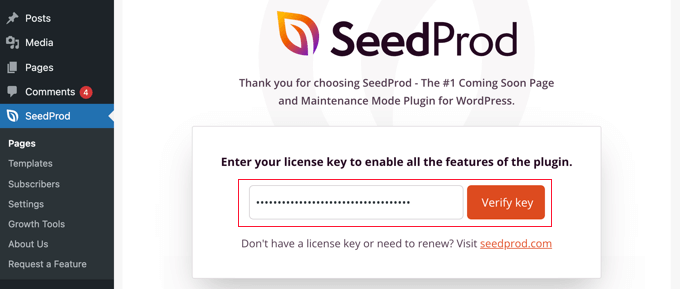
Następnie przewiń w dół, aż zobaczysz przycisk „Utwórz swoją pierwszą stronę”.
Po prostu kliknij przycisk, aby rozpocząć.
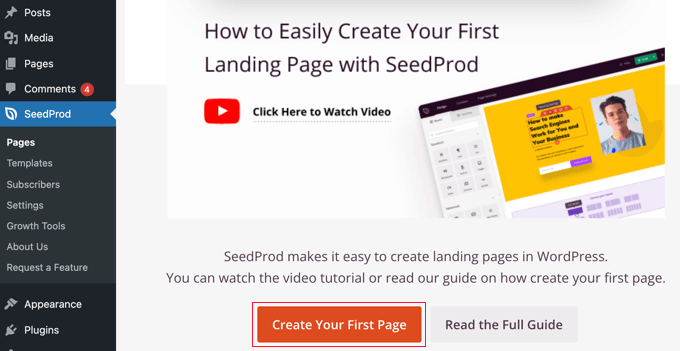
Spowoduje to przejście do pulpitu nawigacyjnego strony docelowej SeedProd, gdzie możesz zobaczyć tryby strony docelowej dla różnych typów stron.
Aby rozpocząć, musisz kliknąć przycisk oznaczony „+ Dodaj nową stronę docelową”.
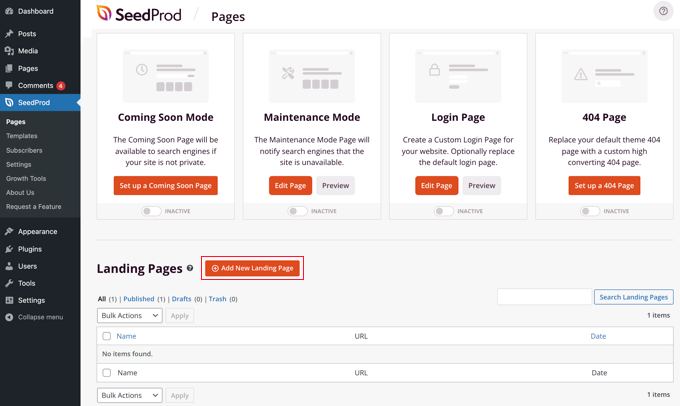
Następnie musisz wybrać szablon jako punkt wyjścia dla swojej strony. SeedProd zawiera dziesiątki pięknych szablonów stron docelowych, zgrabnie zorganizowanych dla różnych typów kampanii.
Możesz filtrować szablony, klikając jedną z zakładek u góry, np. „Ściśnij lead”. Po najechaniu myszą na szablon możesz wyświetlić jego podgląd, klikając ikonę lupy lub wybierając go, klikając czerwoną ikonę zaznaczenia.
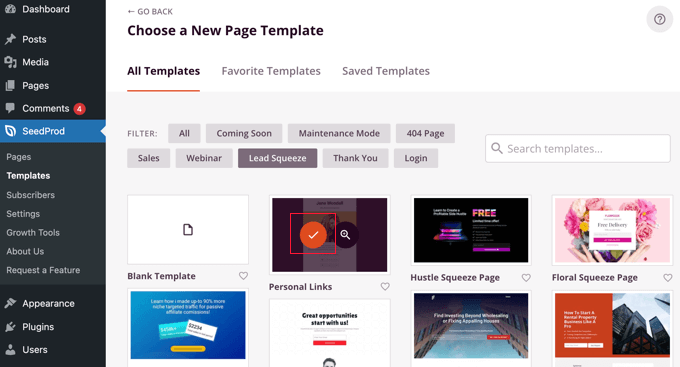
Po wybraniu szablonu zostaniesz poproszony o nadanie nazwy nowej stronie.
Adres URL strony zostanie wypełniony automatycznie, ale możesz go zmienić, jeśli chcesz. Będziesz musiał później dodać ten adres URL do reklamy na Facebooku, więc zanotuj go.
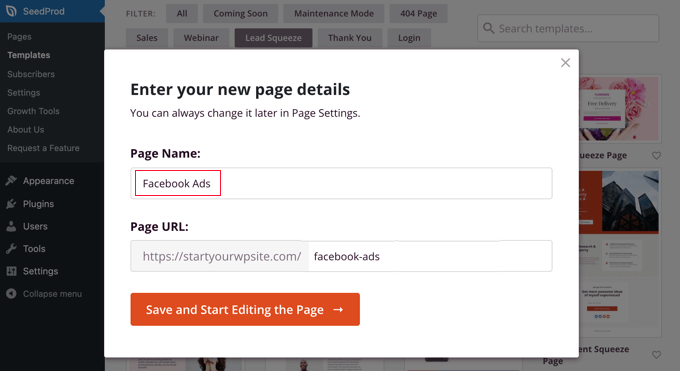
Po kliknięciu przycisku „Zapisz i rozpocznij edycję strony” zostaniesz przeniesiony do kreatora stron SeedProd typu „przeciągnij i upuść”.
Po lewej stronie zobaczysz bloki umożliwiające dodawanie treści do strony docelowej, takie jak nagłówki, listy, obrazy lub przyciski, a po prawej podgląd, jak będzie wyglądać Twoja strona.
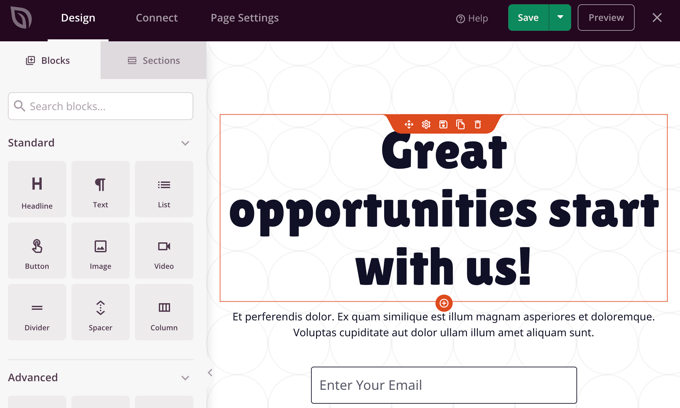
Aby stworzyć skuteczną stronę docelową, musisz dostosować ją do swojej reklamy na Facebooku. Możesz zmienić wszystko w okienku podglądu, klikając go, i dodawać dodatkowe bloki za pomocą przeciągania i upuszczania.
Najpierw musisz kliknąć nagłówek, aby zobaczyć jego treść po lewej stronie ekranu, gdzie możesz go edytować, aby pasował do reklamy. Po prostu usuń istniejący tekst i wpisz własny.
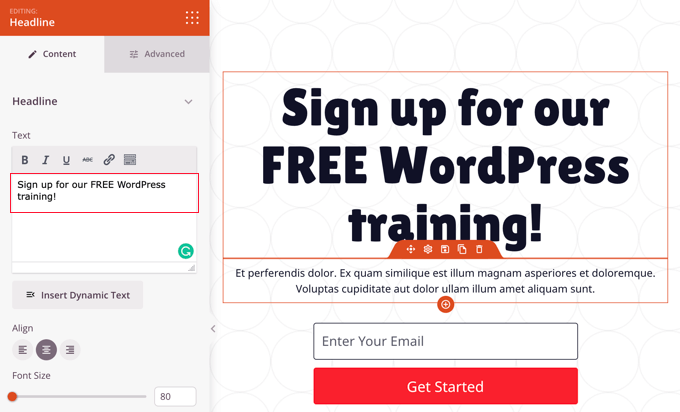
Zobaczysz pasek narzędzi formatowania tuż nad polem tekstowym, a pod spodem znajdują się ikony wyrównania tekstu, suwak do regulacji rozmiaru czcionki i nie tylko. Na karcie Zaawansowane znajdziesz więcej opcji formatowania, takich jak typografia, kolor i cień tekstu, odstępy i widoczność urządzenia.

Następnie dodamy inny obraz tła na górze strony. Aby to zrobić, przesuń mysz na górę okienka podglądu, aż zobaczysz fioletowy pasek narzędzi. Następnie musisz kliknąć ikonę koła zębatego, aby wyświetlić ustawienia dla tej sekcji.
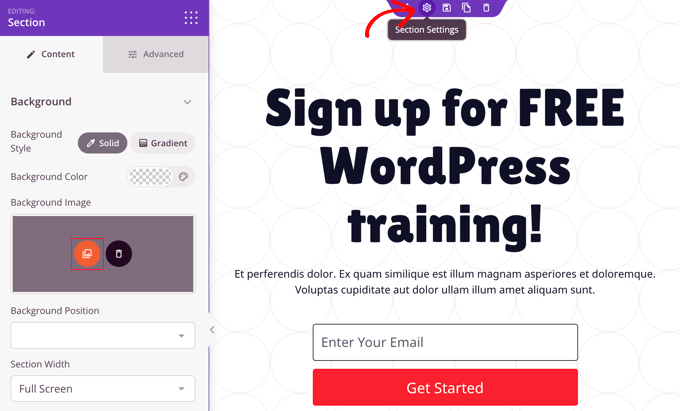
Tutaj możesz zmienić obraz tła, aby pasował do reklamy na Facebooku. Musisz kliknąć czerwoną ikonę obrazu tła, aby otworzyć bibliotekę multimediów WordPress. Tutaj możesz wybrać lub przesłać obraz tła z reklamy.
Możesz także dostosować pole subskrypcji optin zawarte w szablonie. Aby to zrobić, musisz najechać myszą na adres e-mail, a następnie kliknąć ikonę koła zębatego, aby wyświetlić ustawienia dla tego bloku.
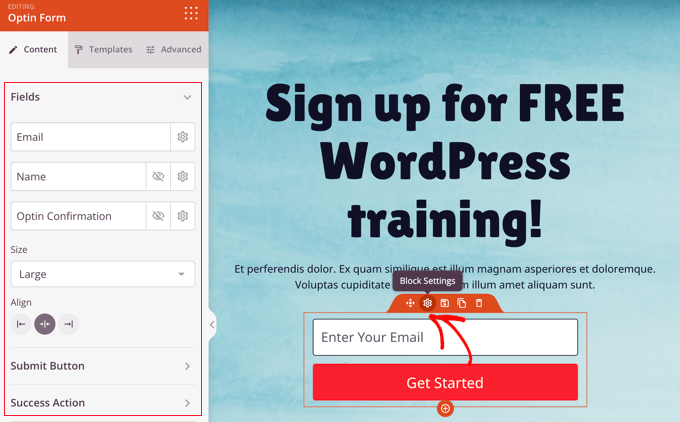
Możesz teraz dostosować pola optin oraz rozmiar i wyrównanie pola. Możesz także zmienić sformułowanie, rozmiar i kolor przycisku „Prześlij” i dostosować akcję powodzenia.
Jeśli Twoja promocja jest ofertą ograniczoną czasowo, mądrze jest dodać poczucie pilności za pomocą minutnika. Aby to zrobić, po prostu znajdź blok „Odliczanie” i przeciągnij go na swoją stronę.
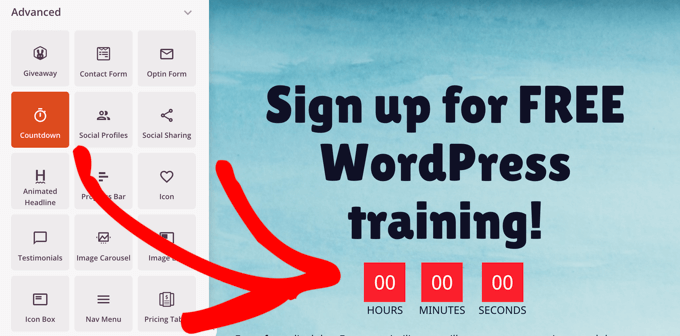
Następnie musisz ustawić datę i godzinę wygaśnięcia.
Po kliknięciu ikony koła zębatego, aby uzyskać dostęp do ustawień bloku, będziesz mógł wybrać datę i godzinę zakończenia oferty. Nie zapomnij wybrać odpowiedniej strefy czasowej.
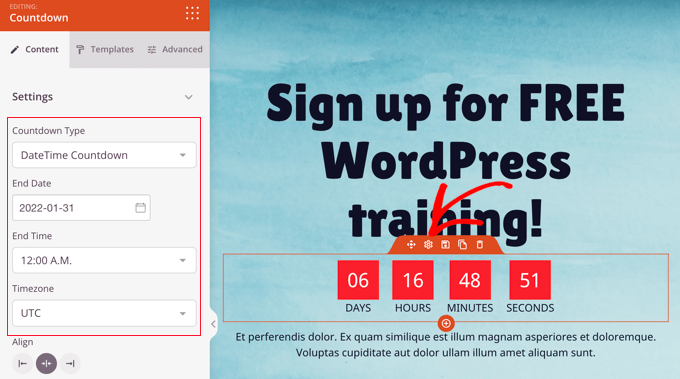
Gdy już będziesz zadowolony, że Twój landing page pasuje do reklamy na Facebooku i zawiera wszystkie niezbędne informacje, czas go opublikować.
Aby to zrobić, kliknij przycisk menu rozwijanego obok Zapisz w prawym górnym rogu, a następnie kliknij „Opublikuj”.
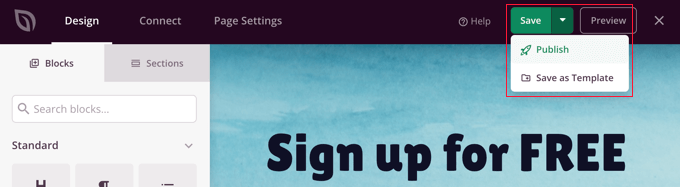
Jak połączyć reklamę na Facebooku ze stroną docelową?
Teraz, gdy Twój landing page został opublikowany, możesz dodać link do swojej reklamy na Facebooku.
Powinieneś udać się na swoją stronę na Facebooku, gdzie możesz utworzyć lub edytować swoją reklamę. Aby utworzyć nową reklamę, przejdź do „Centrum reklam” i kliknij przycisk „Utwórz reklamę”. Możesz też uzyskać dostęp do istniejących reklam, klikając „Wszystkie reklamy”.
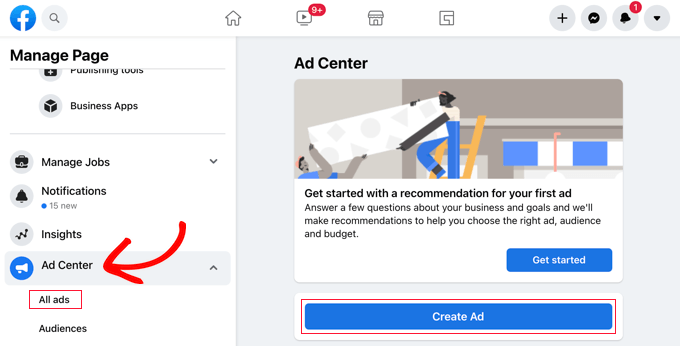
U góry reklamy zobaczysz sekcję o nazwie „Cel”.
Powinno to oznaczać „Zdobądź więcej odwiedzających witrynę”. Jeśli nie, kliknij przycisk „Zmień”, aby to zmienić.
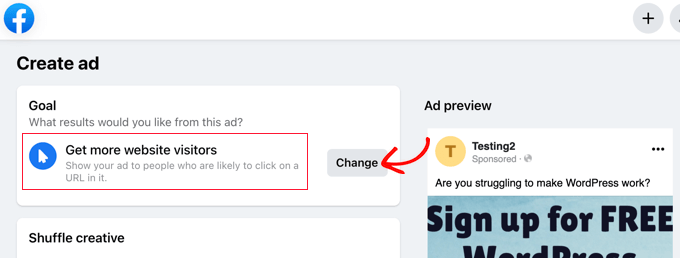
Następnie należy wybrać z listy „Zdobądź więcej odwiedzających witrynę”.
Następnie kliknij przycisk „Zapisz”, aby zapisać swój wybór.
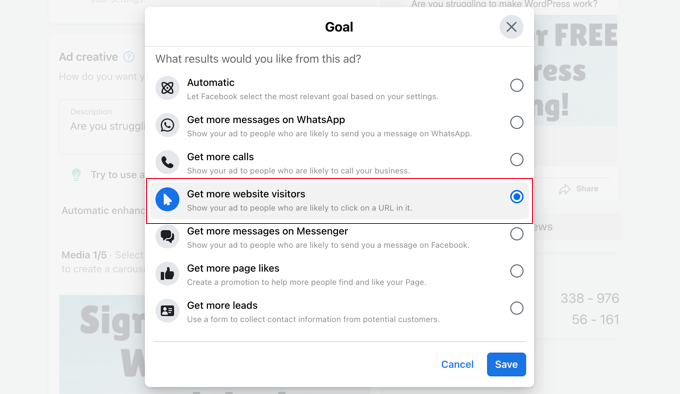
Następnie musisz przewinąć w dół do pola URL witryny i wpisać zanotowany wcześniej adres URL strony docelowej.
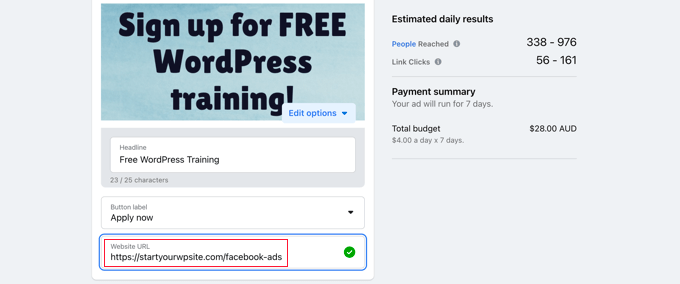
Gdy jesteś zadowolony ze swojej reklamy i wybrałeś metodę płatności, kliknij przycisk „Promuj teraz” u dołu strony, aby opublikować swoją reklamę na Facebooku.
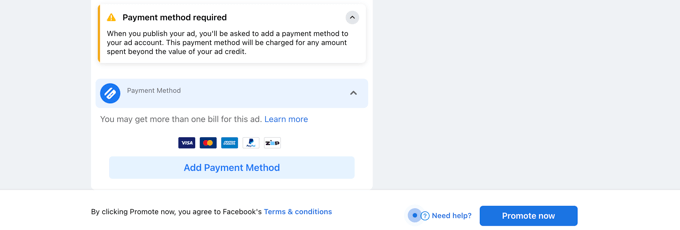
Otóż to! Następnie możesz skonfigurować śledzenie w swojej witrynie, aby mierzyć skuteczność swojej strony docelowej reklamy na Facebooku. Możesz dowiedzieć się, jak to zrobić, postępując zgodnie z naszym przewodnikiem krok po kroku dotyczącym prostego śledzenia konwersji WordPress.
Mamy nadzieję, że ten samouczek pomógł Ci dowiedzieć się, jak stworzyć stronę docelową dla reklam na Facebooku w WordPressie. Możesz również chcieć dowiedzieć się, jak stworzyć biuletyn e-mailowy we właściwy sposób lub sprawdzić naszą listę sprawdzonych sposobów zarabiania pieniędzy na blogowaniu online za pomocą WordPress.
Jeśli podobał Ci się ten artykuł, zasubskrybuj nasz kanał YouTube dla samouczków wideo WordPress. Możesz nas również znaleźć na Twitterze i Facebooku.
